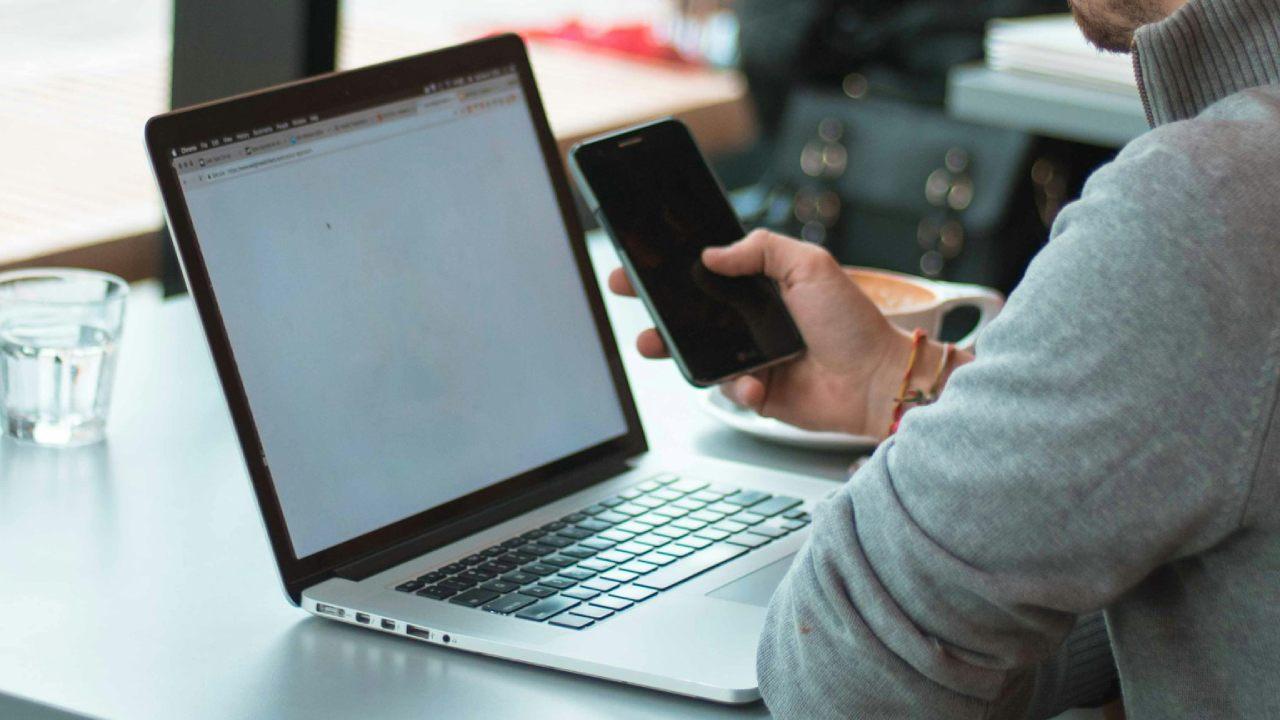Lo normal es que en nuestro smartphone tengamos conexión a Internet, siempre y cuando tengamos una SIM con datos móviles. Pues bien, esta conexión a Internet se hace con redes móviles, generalmente de tipo 4G LTE (o 5G, que está cada vez más implantado) que ofrecen una velocidad suficiente como para navegar en dispositivos como tablets y ordenadores de sobremesa o portátiles.
Por lo tanto, si tenemos un teléfono Android o iOS con datos móviles, podemos usar el smartphone como ‘router’ de otros dispositivos. Es tan fácil como compartir WiFi, y la forma de configurar esta función de compartir WiFi desde el móvil te la explicamos en este tutorial.
Incluso, dependiendo del móvil que tengamos, tendremos la oportunidad de configurarlo de tal manera para que podamos compartir la conexión WiFi, en vez de los datos móviles.
¿Qué tener en cuenta?
Antes de compartir Internet o aprender a enviarlo a aprovecharlo desde otro dispositivo conviene tener en cuenta cuáles son las ventajas o qué necesitamos para poder hacerlo. Básicamente, porque es necesario tener en cuenta una serie de aspectos básicos que nos llevarán a entender si realmente es lo que estábamos buscando o lo que necesitamos en ese momento. Y es que, puede ser que estemos buscando otra función en particular.
¿Qué ventajas tiene?
Compartir la conexión de tu terminal móvil es sumamente útil en ocasiones, ya que solemos enfrentarnos a diferentes escenarios de necesidad. Podemos requerir conexión en un portátil o tableta para cualquier asunto relacionado con gestiones o trabajo. En este caso, todos solemos llevar a mano un teléfono con tarifa de datos. Es posible entonces convertir nuestro terminal en un router y dar conexión a otros dispositivos cercanos para que podamos navegar por Internet.
También nos hemos encontrado con alguna persona o conocido que necesita Internet con urgencia y cuenta con una tarifa de datos bastante limitada. De esta forma, podremos prestarle parte de nuestra conexión como ayuda. Nosotros mismos, en algún momento, hemos tenido que encontrarnos con este problema.
Además, con las nuevas tarifas de datos ilimitados que están introduciendo las compañías telefónicas, el servicio de compartir WiFi requiere cada vez menos sacrificios por parte de quien usa su teléfono como enrutador. No tendremos miedo a quedarnos sin conexión por un uso excesivo de los datos.
Desde un portátil también es posible realizar este servicio y compartir la red WiFi a la que esté conectado el PC. Otro caso es que estemos en un lugar sin WiFi pero, en cambio, sí hay un cable de Ethernet. Si lo conectamos al correspondiente puerto de nuestro PC, podemos convertir el ordenador en un router, el cual compartirá la conexión con los demás dispositivos.
En todos los casos podrás generar redes personalizadas, por lo que no estarás compartiendo tus datos con cualquier persona a tu alrededor. A cada red le otorgarás un nombre y una contraseña, lo que hará que tu conexión sea segura y esté disponible solo para aquellas personas que tú quieras.
¿Qué necesito?
Hay tres elementos indispensables que necesitas para compartir una conexión WiFi.
- Teléfono móvil
Lo primero es contar con tu teléfono móvil, que hará las veces de router y servirá para que otros usuarios hagan uso de tu conexión.
- Conexión a Internet o tarifa de datos
Por supuesto, no debes olvidar que el teléfono móvil lleve asociada una tarifa de datos o pueda conectarse a una red WiFi. En su defecto, un ordenador con acceso a una red inalámbrica o mediante cable de Ethernet también vale. Lo más recomendable en estos casos, cuando vamos a compartir los gigas de la tarifa, lo mejor será que tengamos en cuenta cuántos datos tenemos en ese momento. Si contamos con una tarifa ilimitada, no tendremos de qué preocuparnos.
- Autonomía suficiente
Aunque pueda parecer lógico, a veces no reparamos en el último supuesto. Necesitaremos que el terminal que vayamos a utilizar para crear el punto de acceso disponga de suficiente batería. Y es que esta tarea consume bastantes recursos de la autonomía de nuestro móvil y no todo el mundo lo sabe. Es conveniente por tanto tener a mano el cargador y un enchufe. De lo contrario, podemos quedarnos sin conexión inesperadamente.
Compartir desde un teléfono móvil
Da igual que nuestro móvil sea Android o sea un iPhone. En todos los teléfonos inteligentes actuales contamos con la opción de compartir WiFi dentro de los ajustes de conectividad. En móviles Android, eso sí, la localización de esta función dentro de los menús puede variar ligeramente.
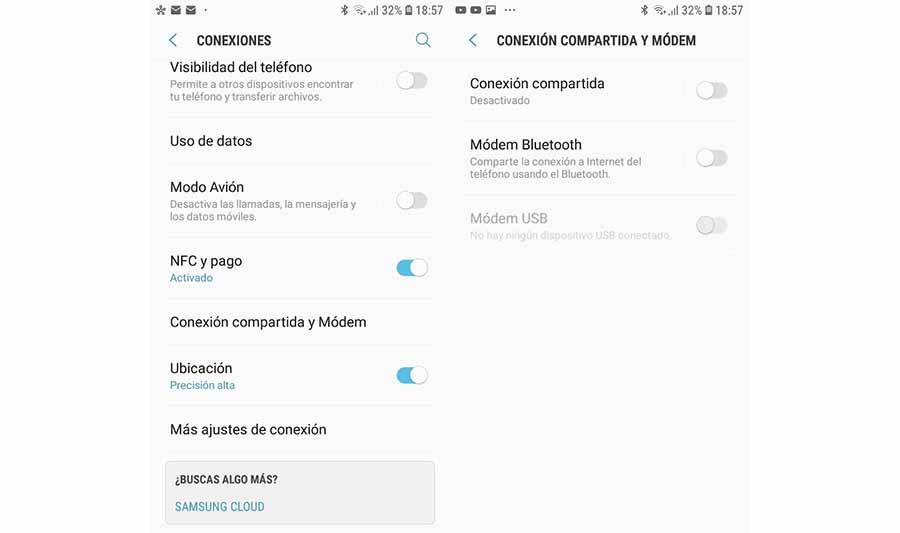
Desde Android
En dispositivos móviles Android tenemos la posibilidad de compartir WiFi, de tal modo que el móvil o la tablet se convierta en un ‘router’ para el ordenador –por ejemplo-. En realidad, lo que vamos a hacer es compartir Internet, y podemos hacerlo de forma inalámbrica por WiFi, usando el cable de alimentación –y datos- de tipo USB o incluso a través de Bluetooth. Para ello, antes que nada, debemos crear un punto de acceso accediendo a los Ajustes del terminal. Por lo que deberemos seguir estos pasos:
- Primero, vamos a los ajustes para luego, dentro, ir a las conexiones inalámbricas o apartado WiFi.
- Luego, busca entre sus opciones, un apartado similar a Anclaje a red o zona WiFi –puede variar según fabricante y software- para después tocar la opción Configurar Zona WiFi. Como decimos, variará dependiendo de la capa del sistema operativo que tengamos, pero también de la versión de Android que tengas, o de la marca. Aparecerá como compartir, como punto de red inalámbrico, zona… Muchos nombres diferentes pero una única función.
- Una vez aquí podremos seleccionar un SSID como nombre de identificación de la red inalámbrica.
- Posteriormente, dentro del apartado de Seguridad, podremos configurar la clave de acceso a la red WiFi, así como el cifrado.
Con esto ya tendremos creado el punto de acceso, activando una opción que llevará por nombre algo similar a ‘Zona Wi-Fi portátil’. Únicamente nos quedaría tomar el dispositivo que vaya a conectarse a esta red, buscar redes WiFi, seleccionar la que acabamos de crear con el nombre que hayamos configurado y, evidentemente, utilizar exactamente la misma contraseña que acabamos de seleccionar en los pasos anteriores.
En dispositivos móviles Android, si lo que queremos es que la conexión a Internet se comparta a través de cable USB, o de Bluetooth, también lo podremos llevar a cabo. En apartados posteriores os explicaremos cómo hacerlo, además de con móviles con PC, así como algunos consejos y especificaciones al respecto.
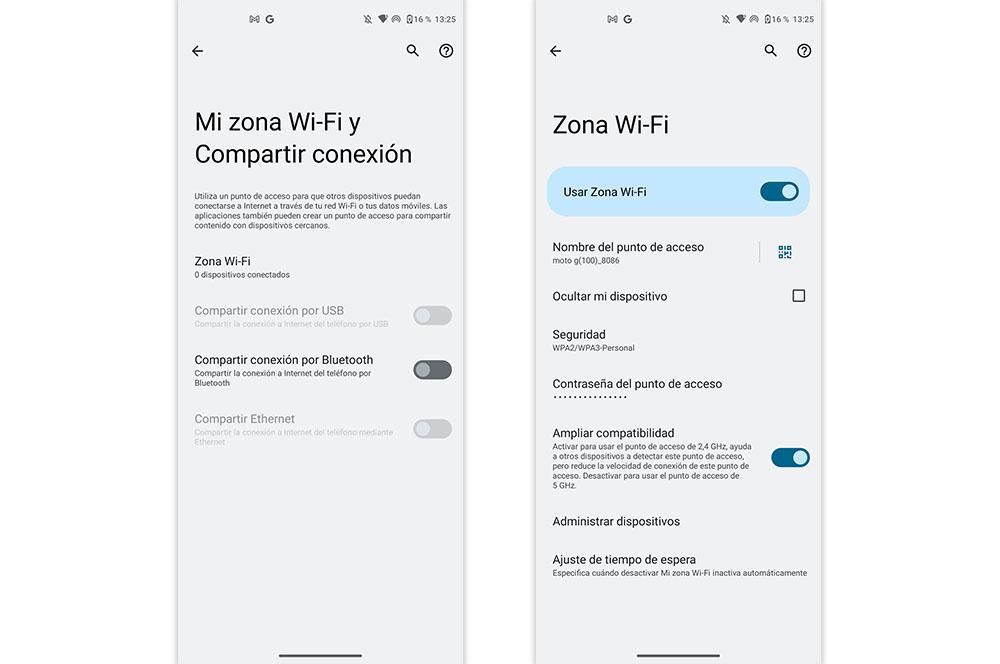
Desde iPhone
Si tienes un teléfono inteligente de Apple, o una tableta –iPhone o iPad- los pasos son idénticos, pero en la tablet tendrás que contar al menos con 4G LTE –no valen versiones solo WiFi-. Por lo que sí o sí usaremos los datos móviles de nuestra tarifa. En cualquier caso, estos serán los pasos que tendremos que seguir:
- Tienes que abrir la aplicación de Ajustes, y directamente encontrarás la opción Punto acceso personal o Compartir internet.
- Pulsando sobre ella encontrarás un botón deslizable que debería posicionarse en la derecha y aparecer destacado en color verde, reflejando que está activado.
- Además, podrás cambiar la clave para que se conecten al Internet del iPhone tocando sobre Contraseña WiFi.
- Al hacer esto, justo debajo aparecerá escrito en pequeño tamaño ‘En modo visible’.
Esto quiere decir que la red WiFi del dispositivo está reconocible para que otros dispositivos puedan conectar. No obstante, justo en la parte inferior tienes que escoger la contraseña que servirá para que otros dispositivos puedan acceder de forma segura. Y el nombre que se debe buscar, para conectar con esta red WiFi compartida por tu iPhone o iPad, es el que aparece justo debajo en el apartado de ‘Para conectar por WiFi’.
En el caso de los iPhone y iPad, esta forma de Compartir Internet no es solo por WiFi. Haciendo exactamente lo mismo podemos aprovechar la conexión a Internet del teléfono inteligente para conectar por Bluetooth, o bien para conectar por cable. En el segundo caso, bastaría con usar el cable de alimentación Lightning que viene en el paquete de venta del dispositivo, siempre conectado al ordenador al que le queramos ceder la conexión a Internet.
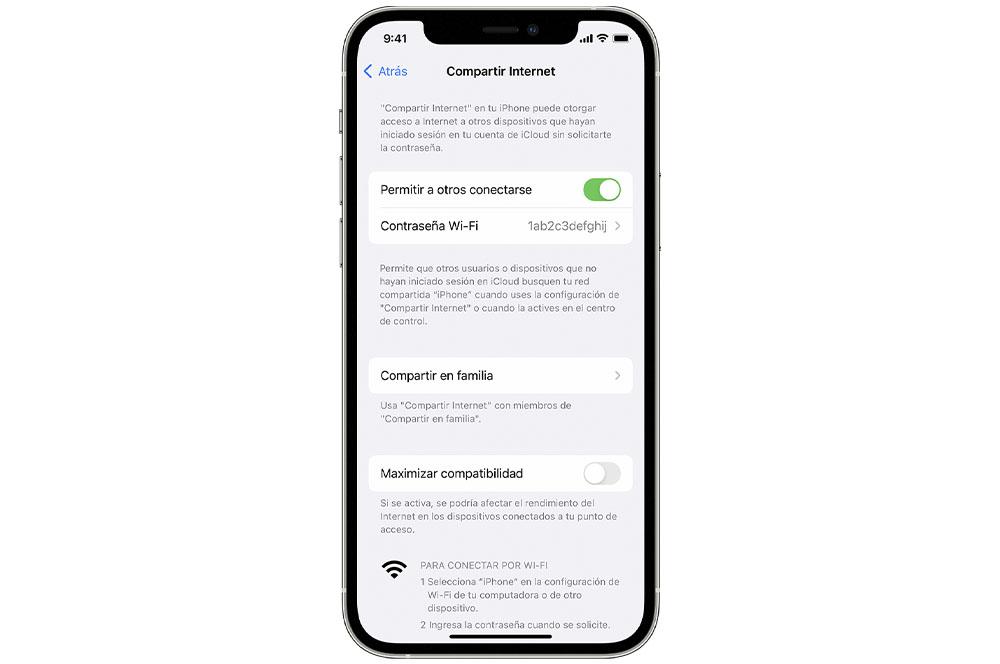
Cómo conectarte desde el ordenador
El punto clave para compartir Internet está en los ajustes de conectividad que hemos repasado en los puntos anteriores. El dispositivo en el que debemos modificar la configuración, siguiendo el procedimiento anterior, es en el que vaya a ceder la conexión a Internet. Es decir, el móvil que vaya a actuar como ‘router’ y punto de acceso para uno o más dispositivos. Y a él le podemos conectar un ordenador de sobremesa o portátil, otro teléfono inteligente o una tableta.
De hecho, pueden ser varios los dispositivos que conectemos; por norma general, el límite se establece en un máximo de ocho dispositivos conectados de forma simultánea.
Si vamos a compartir WiFi entre móviles tendremos que tomar el ‘segundo móvil’, el que va a conectarse a la red inalámbrica, abrir los Ajustes y dentro de la configuración de la conectividad WiFi buscar la red que acabamos de crear y acceder de forma normal introduciendo la contraseña que hayamos seleccionado de manera manual en los pasos anteriores. En el caso de un ordenador, exactamente igual. Si cuenta con un adaptador de red inalámbrica, tendremos que buscar la red creada con el SSID escogido, y usar su contraseña de forma regular.
Compartir conexión vía USB
En el caso de las conexiones por USB, cuando vamos a compartir Internet entre el PC y el móvil, es recomendable usar un puerto USB 3.0 que nos garantice la mayor velocidad de conexión a Internet posible. Además, este tipo de conector nos ofrecerá también una mayor velocidad de carga de la batería. Porque en el uso del móvil como ‘router’, el consumo energético es destacablemente elevado.
En este sentido, si lo que quieres es compartir la conexión de tu teléfono móvil con el PC vía cable USB, será tan sencillo como entrar en el menú de Configuración, y acceder al apartado de Punto de acceso portátil. Una vez aquí dentro tendremos que activar la casilla del mismo nombre que el menú en el que nos encontramos, esto es, Punto de acceso portátil, que por defecto viene desmarcada. Por último, marcamos también Compartir vía USB. Desde este punto también podremos elegir otros modos de compartir la conexión, como el caso de Bluetooth.
En este momento nos saldrá un aviso en nuestro PC. Una ventana emergente de color azul por el margen derecho de la pantalla. Aunque esto es algo que puede variar dependiendo de la versión de Windows que tengas instalada. En este aviso nos preguntarán si queremos permitir que otros PC y dispositivos de red puedan detectar nuestro PC. Se trata de una medida de seguridad, algo que por otro lado Windows recomienda que sí hagamos en nuestras redes domésticas y de trabajo. Pero que procuremos no hacerlo cuando se trata de redes públicas.
Si no has establecido ninguna contraseña, tu PC se conectará sin mayor problema aprovechando la red de tu teléfono móvil.
Compartir WiFi desde el PC
Podremos compartir WiFi desde nuestro ordenador con Windows 10 hacia otros dispositivos sin demasiados problemas. Para que nuestro ordenador se convierta en un router que emita señal WiFi hacia otros equipos que necesiten conectarse a Internet, debemos hacer lo siguiente.
- Debemos ir al menú de Inicio y una vez ahí buscar la ruleta dentada para entrar en Configuraciones.
- Ahora es el momento de buscar y hacer clic donde pone Red e Internet.
- Seguidamente nos debemos entrar donde pone (parte izquierda de la pantalla) Zona con cobertura inalámbrica móvil.
- Dentro veremos una pestaña donde pone Compartir mi conexión a Internet desde, lugar donde seleccionaremos la opción que queramos, lo normal es desde WiFi.
- Ahora elegimos la forma de compartir Internet, pulsando en WiFi, aunque también o proporciona la opción de Bluetooth.
- Podremos editar el nombre de la red que vamos a crear, la contraseña para entrar en ella y la banda de red.
- Importante cuando lo tengamos todo configurado debemos activar la pestaña que está en la parte superior, justo debajo de donde pone Comparte mi conexión a Internet con otros dispositivos.
WiFi, Bluetooth o USB ¿Cómo es mejor compartir Internet?
Por razones de estabilidad, siempre será mejor usar cable USB. No hay interferencias y la velocidad de intercambio de datos será máxima si utilizamos un puerto USB. Además, como decíamos anteriormente, podremos aprovechar el ordenador como fuente de alimentación para nutrir la batería de nuestro teléfono inteligente. Ahora bien, si queremos que a nuestro móvil se conecten varios dispositivos –smartphones, tablets…- de forma simultánea, entonces la mejor opción es compartir WiFi.
El Bluetooth se recomienda usar, para esto, cuando estemos en un entorno con una gran saturación de redes WiFi en la banda de 2,4 GHz. De este modo podemos evitar problemas de interferencias o una importante reducción de la velocidad en el intercambio de datos. Hay otra ventaja en el uso del Bluetooth y es que, siendo inalámbrico como el WiFi, nos permite reducir el consumo energético de manera considerable. Sin embargo, las limitaciones en cuanto al máximo de dispositivos conectados de forma simultánea son mayores.
Compartir con tarifas ilimitadas, ¿hay límite?
Hay muchos operadores que ya ofrecen tarifas ilimitadas con la posibilidad de gastar tantos megas como queramos, pero, ¿podemos hacer tethering a otros dispositivos consumiendo cientos y cientos de gigas cada mes o pueden banearnos o darnos de baja por ello? Depende. Y es que, en estos casos, dependerá del operador que tengamos, puesto que marcan unos límites u otros y debemos leer la letra pequeña o las condiciones legales de los mismos.
Así que sí, depende del operador. Orange, por ejemplo, marcaba inicialmente un máximo de 80GB con dispositivos no conectados directamente a la red móvil (tethering) en su tarifa Premium y 30GB en su tarifa estándar. Actualmente ya no, y desde julio de 2020 no hay limitaciones, pero siempre y cuando hagas un uso razonable. Precisamente de ese uso razonable hablan el resto de operadores como es el caso de OlePhone que en sus condiciones indica “confiamos en que nuestros usuarios hagan un uso responsable”.
¿Cuánto es un uso responsable? Algunos operadores lo indican, no todos. “La utilización de Internet móvil significativamente por encima del uso medio de los Servicios, esto es, particularmente, superar 30 veces la media del consumo de datos de Internet móvil” explican desde Digi para referirse a este uso responsable o razonable en las tarifas ilimitadas. Treinta veces la media de consumo de datos pero, ¿cuánto es la media de consumo de datos? Dependiendo de la información que use el operador para calcularla tendremos una información u otra.
Por ejemplo, Euskaltel en un estudio estima que la media ronda los 3,7 gigas por usuario y terminal al mes. Eso sería alrededor de 110 GB que podríamos usar en Digi sin problemas. Entre tethering y otros servicios desde el propio smartphone como ver Netflix, por ejemplo.
¿Y los demás? No está especificado, pero puedes hacer tethering a un ordenador en un viaje o a tu pareja si necesita subir una foto o consultar algo en Internet y no tiene datos pero normalmente no gastaremos 150 o 200 gigas mensuales. Eso sí, asegúrate que tienes bien protegida la conexión y nadie accede a usar tus datos sin que tú previamente le hayas dado permiso.
Consejos para compartir Internet con compañeros de piso
Te explicamos qué debemos tener en cuenta a la hora de contratar y elegir una tarifa, pero también en nuestro día a día en el uso de la red. Y es que, en todo momento, antes de contratar una tarifa u otra, debemos tener en cuenta una serie de aspectos para no arrepentirnos después. Cómo no, debemos fijarnos en la permanencia que tiene la tarifa si es un piso en el que pasaremos poco tiempo. O cuántas personas van a conectarse o qué velocidad vamos a necesitar, pero también el precio.
Comprueba la permanencia
Lo primero que tenemos que buscar a la hora de elegir una tarifa u otra en un piso compartido es la permanencia. Si sois estudiantes es posible que solo vayáis a pasar nueve meses en ese piso, un curso. Que cambies el año siguiente o que cambien las personas con las que has contratado. O que no quieras pagar los meses de verano si no vas a estar allí ya.
No suele ser un problema en la actualidad porque hay muchas compañías que no tienen ningún tipo de permanencia y con las que consigues la instalación gratis. O bien, operadores que nos ofrecen un bajo precio por una permanencia de tres meses que sí podemos asumir teniendo en cuenta la duración del curso o el contrato de alquiler que hemos firmado en ese piso.

¿Cuántos dispositivos hay conectados?
Antes de elegir una tarifa u otra debemos tener en cuenta cuántos dispositivos habrá conectados. Por ejemplo, no será lo mismo que seáis dos personas en un piso conectadas al mismo router a que seáis siete. Siete personas con sus correspondientes ordenadores, Smart TV, teléfonos, tabletas. En este caso es interesante tener en cuenta que el router puede saturarse si cuenta con pocos canales ya que deberá estar alternando entre todos, formando así cola y picos de latencia.
¿Por qué debemos tener en cuenta esto? Conviene saber, en estos casos, si el operador que vais a contratar permite el cambio de router por un modelo independiente de mayor calidad que mejore la conexión y reduzca la inestabilidad.

Revisa ofertas para estudiantes y precios
Si sois estudiantes hay ofertas específicas, tarifas más baratas que ofrecen buenos servicios en diferentes compañías. Por eso es recomendable no solo que revises las ofertas sin permanencia que hay cada año en las operadoras, sino que hagas un repaso, cada verano, por qué nos ofrecen específico para estudiantes (si aún lo sois)
Los precios y paquetes varían de un año a otro y podemos encontrar ofertas nuevas cada semana. Para calcular la mejor tarifa es aconsejable que busquemos o calculemos el precio total que nos costará durante el año. Es decir, cuánto nos va a costar nueve meses de Internet en el piso, desde septiembre hasta junio. El precio total de nueve meses dividido entre las personas que van a ocuparlo. En base a esto, buscamos tarifas baratas y que la permanencia no supere este periodo.
Aunque los precios cambian, Simyo ofrecía en agosto de 2021 una tarifa de 25,99 euros al mes por fibra de 100 mbps, por ejemplo. O 300 Mbps por 30,99 euros al mes. También Digi ofrece fibra de 300 Mbps en 2021 por 25 euros al mes con permanencia de tres meses o fibra 1 Gbps por 20 euros al mes. Opciones asequibles si sois dos o tres personas en el mismo piso ya que no suponen apenas gasto.

Una vez que ya habéis elegido qué compañía contratar y qué tarifa, debemos tener en cuenta una serie de cosas en nuestro día a día. Por ejemplo, es aconsejable que creemos una red para invitados y no tengamos que dar continuamente la contraseña a todas las personas que nos visitan. O que protejas tu ordenador, por ejemplo. O mejoremos la cobertura. Pasos que apenas nos llevarán tiempo y mejorarán la conexión.
Contraseña y red para invitados
Es importante que tengamos una buena seguridad en nuestra red WiFi. Una contraseña que no sea la que viene en el router por defecto o una red específica para invitados. Si compartes piso en un piso de estudiante debes tener en cuenta que es habitual que haya muchas visitas.
Que continuamente haya compañeros y compañeros de unos y otros para hacer trabajos o simplemente para pasar un buen rato. Es por ello por lo que es recomendable crear una red específica para invitados. Así podemos evitar que alguien descargue virus en nuestra red, que haya malware que infecte nuestros dispositivos o incluso proteger el acceso, por ejemplo.
Para crear una red de invitados debemos ir al router. La forma de acceder dependerá del modelo, la compañía, etc. Generalmente entraremos en el router escribiendo 192.168.1.1 en la barra de dirección del navegador salvo que hayas cambiado la dirección IP asignada al mismo. Una vez que escribas esto, entraremos en la web donde debemos acceder con nuestra contraseña del router. Si no lo hemos modificado, las contraseñas por defecto suelen ser admin/admin o admin/1234 aunque puedes contactar con tu operador o mirar en la pegatina del router para saberla.
Cuando hayas accedido, debes buscar los ajustes y buscar “crear red de invitados” o algo similar. El menú variará dependiendo del router en cuestión, pero podrás introducir el nombre y la contraseña y guardar la red WiFi para invitados, aislada de nuestra red y sin que tengamos que repetir nuestra clave habitual. Además, la mayoría de routers cuentan con opciones de configuración para poner límites de ancho de banda o configurar el número máximo de clientes que se conecten.
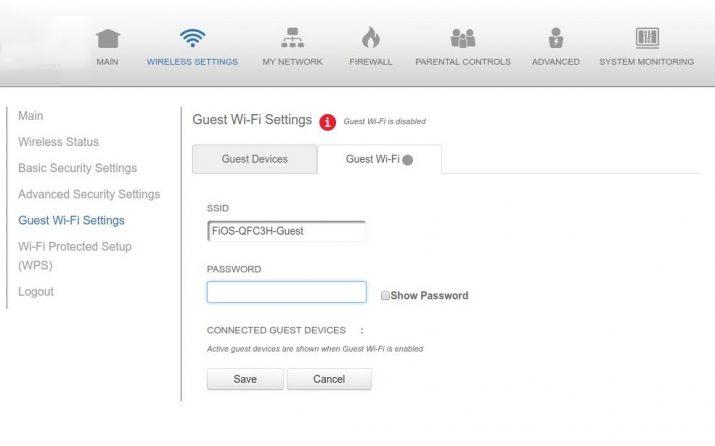
Configura tu ordenador como “red privada”
En Windows podemos diferenciar entre red pública o red privada en los ajustes del ordenador. Cuando nos conectamos a una red, nos pregunta y debemos escoger. La idea no es que te pregunte por mera curiosidad, sino que podemos configurarla de una forma u otra para evitar ataques de malware que estén conectadas a la misma red que tú. Aunque vayas a compartir piso con amigos es habitual que en los pisos con amigos o estudiantes haya siempre mucha gente y muchas personas conectadas a la misma red por lo que es recomendable que configuremos esto cuanto antes.
Si utilizamos una red privada, Windows 10 nos permite que todos los dispositivos conectados a la red puedan conectarse. Si utilizamos una red pública o configuramos el ordenador como tal, Windows aísla nuestro equipo de los demás para que esté protegido. No podrán conectarse con nosotros.
Si no lo has configurado al conectarte, puedes volver siempre a la configuración de Windows. La primera vez que te conectes al WiFi podrás elegir si es pública o privada. Si no, podemos siempre volver a los ajustes para cambiarlo.
Ve a la pantalla de Configuración de Windows 10 y ve al apartado de Redes e Internet y desde aquí abre el apartado de WiFi que encontrarás en el menú izquierdo de la pantalla. Aquí podrás ver si el WiFi está activado o desactivado. Además, gestionarás si quieres que sea pública o privada. Toca sobre tu red para ver las opciones y aquí verás el perfil de red y dos posibilidades. Podrás elegir público o privada y cambiarla cuando quieras.
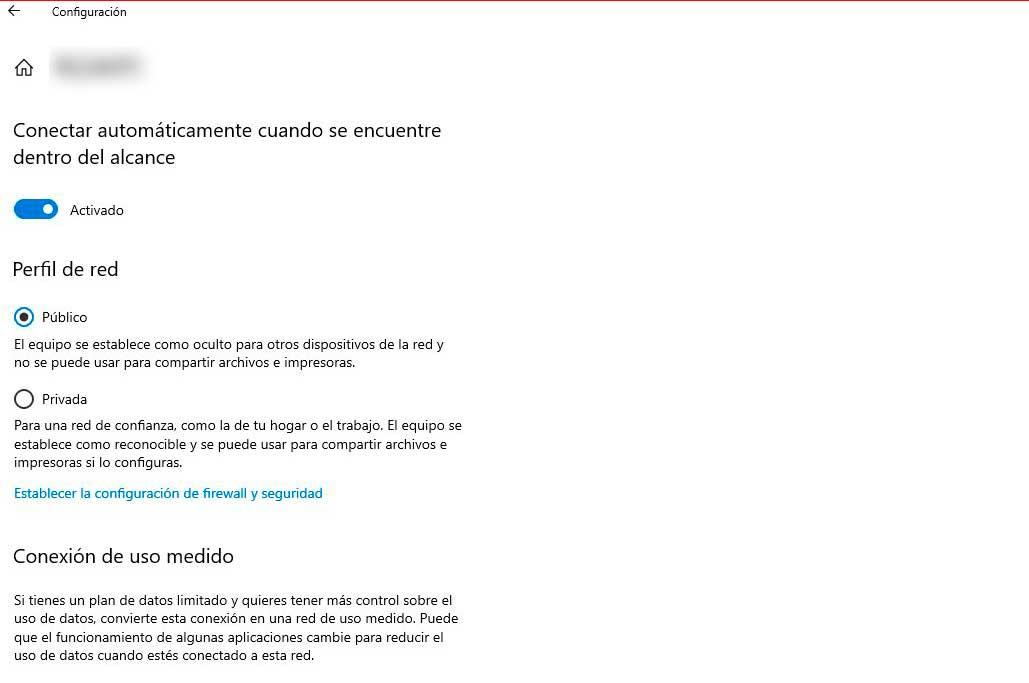
Usa extensores o amplificadores WiFi
Si no funciona correctamente Internet cuando ya lo hemos instalado, podemos poner solución. Es posible que sea un piso grande con muchas personas conectadas. Que haya cuatro o cinco habitaciones, por ejemplo. En ese caso, si la cobertura no es buena, podemos utilizar extensores de red o amplificadores WiFi baratos.
Una opción asequible para probar si mejora nuestra cobertura es apostar por el amplificador WiFi de Xiaomi que permite hasta 24 dispositivos conectados, por ejemplo, y ocupa poco espacio y se enchufa en cualquier enchufe de casa. Tiene unas dimensiones de 80 x 54 x 70 milímetros y no requiere instalación por lo que es apto para cualquier usuario. Además, podemos configurarlo con la app: desde la app puedes comprobar la señal del router o el amplificador para ver si es o no estable, puedes configurar las distintas habitaciones…

Algunos operadores también ofrecen sus propios amplificadores como es el caso de Movistar con su Smart WiFi 6 de Movistar que podemos comprar desde su página web. Puedes elegir la opción autoinstalable por 129 euros o la opción con instalación vale 179 euros. Está optimizado para IoT, es compatible con WiFi 6, ofrece seguridad WPA2 y WPA3, incorpora funciones Band-Sterring WiFi Roaming y funciona como repetidor. Eso sí, debemos ser clientes del operador.